પાયથોનમાં એક લીટીના અંતને નિયુક્ત કરવા અને એક નવું શરૂ કરવા માટે, તમારે વિશિષ્ટ પાત્રનો ઉપયોગ કરવાની જરૂર છે. વિવિધ પાયથોન ફાઇલો સાથે કામ કરવા માટે યોગ્ય રીતે તેનો ઉપયોગ કેવી રીતે કરવો તે જાણવું મહત્વપૂર્ણ છે, ઇચ્છિત ક્ષણો તેને કન્સોલમાં પ્રદર્શિત કરે છે. પ્રોગ્રામ કોડ સાથે કામ કરતી વખતે નવા પંક્તિઓ માટે અલગતા સાઇનનો ઉપયોગ કેવી રીતે કરવો તે વિગતવાર વ્યવહાર કરવો જરૂરી છે, તે વિના ટેક્સ્ટ ઉમેરવાનું શક્ય છે.
નવી લાઇનના પ્રતીક વિશે સામાન્ય માહિતી
\ n - નવી સ્ટ્રિંગમાં માહિતી સ્થાનાંતરણનું નામ અને પાયથોનમાં જૂની લાઇન બંધ કરે છે. આ પ્રતીકમાં બે તત્વો છે:
- ઉલટાવી દેવું;
- N નીચલા રજિસ્ટરથી એક પ્રતીક છે.
આ પાત્રનો ઉપયોગ કરવા માટે, તમે "પ્રિન્ટ (એફ" હેલો \ nworld! ") ને અભિવ્યક્તિને લાગુ કરી શકો છો, જે ખર્ચ પર તમે એફ-લાઇન્સમાં માહિતીને સ્થાનાંતરિત કરી શકો છો.
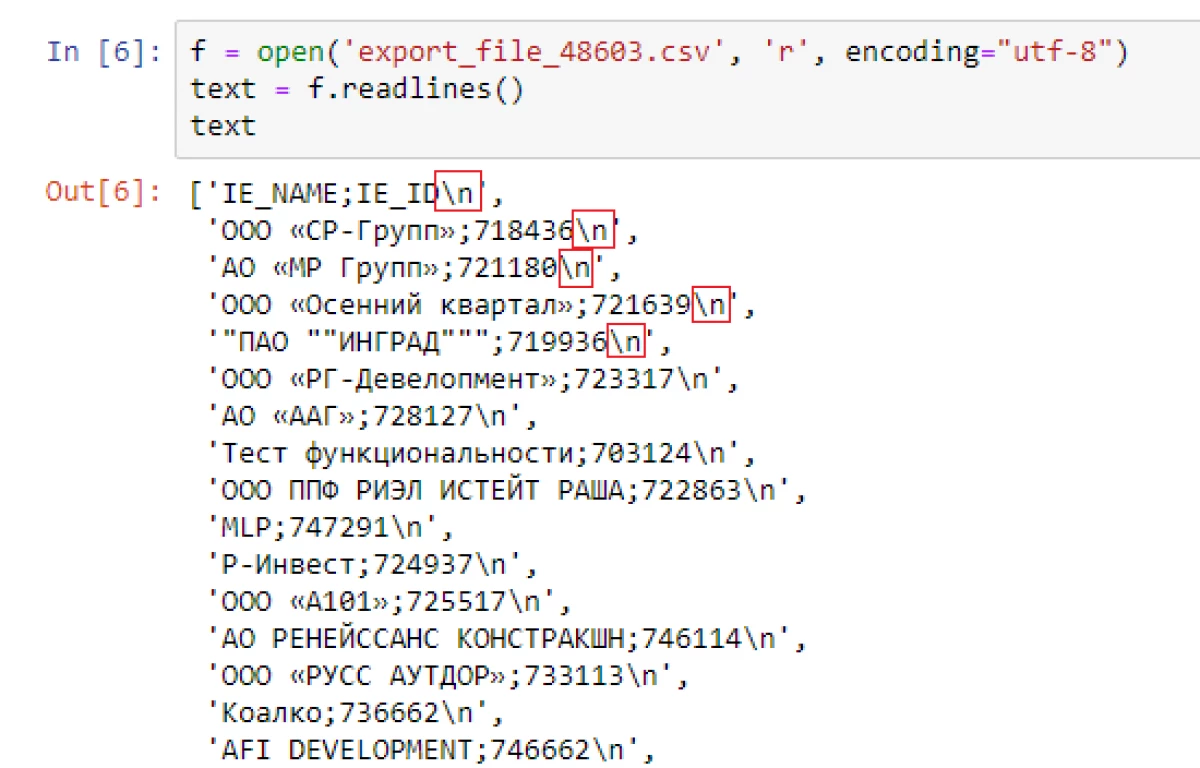
પ્રિન્ટ ફંક્શન શું છે
વધારાની સેટિંગ્સ વિના, આગલી શબ્દમાળામાં ડેટા ટ્રાન્સફર પ્રતીક છુપાયેલા મોડમાં ઉમેરવામાં આવે છે. આને લીધે ચોક્કસ કાર્ય સક્રિય કર્યા વિના પંક્તિઓ વચ્ચે જોવાનું અશક્ય છે. ઉદાહરણ પ્રોગ્રામ કોડમાં વિભાજક આયકન દર્શાવે છે:છાપો ("હેલો, વિશ્વ"! ") -" હેલો, વિશ્વ! "\ N
તે જ સમયે, આ પાત્રને શોધવાથી પાયથોનની મૂળભૂત લાક્ષણિકતાઓમાં લખાયેલું છે. "પ્રિન્ટ" ફંક્શનમાં "અંત" પરિમાણ - \ n માટે પ્રમાણભૂત મૂલ્ય છે. આ ફંક્શનનો આભાર તે છે કે આ પાત્ર નીચેની લીટીઓમાં ડેટા સ્થાનાંતરિત કરવા માટે પંક્તિઓના અંતમાં સેટ કરવામાં આવે છે. "પ્રિન્ટ" કાર્યનું ડિક્રિપ્શન:
છાપો (* ઑબ્જેક્ટ્સ, sep = '' end = '\ n', ફાઇલ = sys.stdout, flush = false)
"પ્રિન્ટ" ફંક્શનમાંથી "એન્ડ" પેરામીટરનું મૂલ્ય એ "\ n" પ્રતીક છે. સ્વચાલિત સૉફ્ટવેર કોડ એલ્ગોરિધમ અનુસાર, તે અંતમાં રેખાઓને પૂર્ણ કરે છે, જેની સામે "પ્રિંટ" ફંક્શન સૂચવવામાં આવે છે. એક ફંક્શનનો ઉપયોગ કરતી વખતે "પ્રિન્ટ", તમે તેના ઑપરેશનના સારને ધ્યાનમાં લઈ શકતા નથી, કારણ કે ફક્ત એક જ લાઇન સ્ક્રીન પર પ્રદર્શિત થશે. જો કે, જો તમે આવા કેટલાક સૂચનો ઉમેરો છો, તો ફંક્શનનું પરિણામ વધુ ઉચ્ચારણ થશે:
છાપો ("હેલો, વર્લ્ડ 1!") છાપો ("હેલો, વર્લ્ડ 2!") છાપો ("હેલો, વર્લ્ડ 3!") છાપો ("હેલો, વર્લ્ડ 4!")
પ્રોગ્રામ કોડ ઉપર સૂચિત પરિણામનું ઉદાહરણ:
હેલો, વર્લ્ડ 1! હેલો, વર્લ્ડ 2! હેલો, વર્લ્ડ 3! હેલો, વર્લ્ડ 4!
છાપવા દ્વારા નવી સ્ટ્રિંગના પ્રતીકને બદલવું
"પ્રિન્ટ" ફંક્શનનો ઉપયોગ કરીને, તમે પંક્તિઓ વચ્ચે વિભાજક આયકનને લાગુ કરી શકતા નથી. આ કરવા માટે, ફંક્શનમાં પોતે જ "અંત" પરિમાણને બદલવું જરૂરી છે. આ કિસ્સામાં, "અંત" મૂલ્યને બદલે, તમારે એક જગ્યા ઉમેરવાની જરૂર છે. આના કારણે, "અંત" પ્રતીક બદલવામાં આવશે. જ્યારે ડિફૉલ્ટ સેટિંગ્સ પર સેટ કરો ત્યારે પરિણામ:
>>> છાપો ("હેલો") >>> છાપો ("વિશ્વ") હેલો વર્લ્ડ
અવકાશ પર "\ n" પ્રતીકને બદલતા પરિણામ પ્રદર્શિત કર્યા:
>>> છાપો ("હેલો", અંત = "") >>> છાપો ("વિશ્વ") હેલો વર્લ્ડ
એક લીટી દ્વારા મૂલ્યોના ક્રમને પ્રદર્શિત કરવા માટે અક્ષરોને બદલવા માટે આ પદ્ધતિનો ઉપયોગ કરવાનો એક ઉદાહરણ:
હું શ્રેણીમાં (15): જો હું
ફાઇલોમાં વિભાજક પ્રતીકનો ઉપયોગ કરવો
આનું પ્રતીક કે જેના પછી પ્રોગ્રામ કોડનો ટેક્સ્ટ આગલી લાઇનમાં સ્થાનાંતરિત કરવામાં આવે છે, તે સમાપ્ત ફાઇલોમાં મળી શકે છે. જો કે, દસ્તાવેજને ધ્યાનમાં લીધા વિના, પ્રોગ્રામ કોડ દ્વારા તેને જોવાનું અશક્ય છે, કારણ કે આવા અક્ષરો ડિફૉલ્ટ રૂપે છુપાયેલા છે. નવી પંક્તિ પ્રારંભ પ્રતીકનો ઉપયોગ કરવા માટે, તમારે નામથી ભરેલી ફાઇલ બનાવવી આવશ્યક છે. તેની શોધ પછી, તમે જોઈ શકો છો કે બધા નામો નવી લાઇનથી શરૂ થશે. ઉદાહરણ:
નામો = ['પેટ્ર', 'દિમા', 'આર્ટમે', 'ઇવાન', 'ઇવાન', 'ઇવાન'] ઓપન ("નામો. txt", "ડબ્લ્યુ") એફ: નામમાં નામ માટે [: - 1]: એફ.આર.આર.આર.ટી.આર. (એફ "{નામ} \ n") f.write (નામો [-1])
તેથી નામ ફક્ત ત્યારે જ પ્રદર્શિત થશે જો ટેક્સ્ટ ફાઇલ ટેક્સ્ટ ફાઇલમાં લાઇનોને અલગ કરવા માટે સેટ કરવામાં આવે. તે જ સમયે, દરેક અગાઉના રેખાના અંતે, છુપાયેલા પાત્ર "\ n" આપમેળે ઇન્સ્ટોલ થશે. છુપાયેલા સાઇનને જોવા માટે, તમારે ફંક્શનને સક્રિય કરવાની જરૂર છે - ".readlines ()". તે પછી, બધા છુપાયેલા અક્ષરો સ્ક્રીન પર પ્રોગ્રામ કોડમાં પ્રદર્શિત થશે. ફંક્શનની સક્રિયકરણનું ઉદાહરણ:
ઓપન ("નામો. Txt", "આર") એફ: પ્રિન્ટ (એફ. રીડલાઇન્સ ())
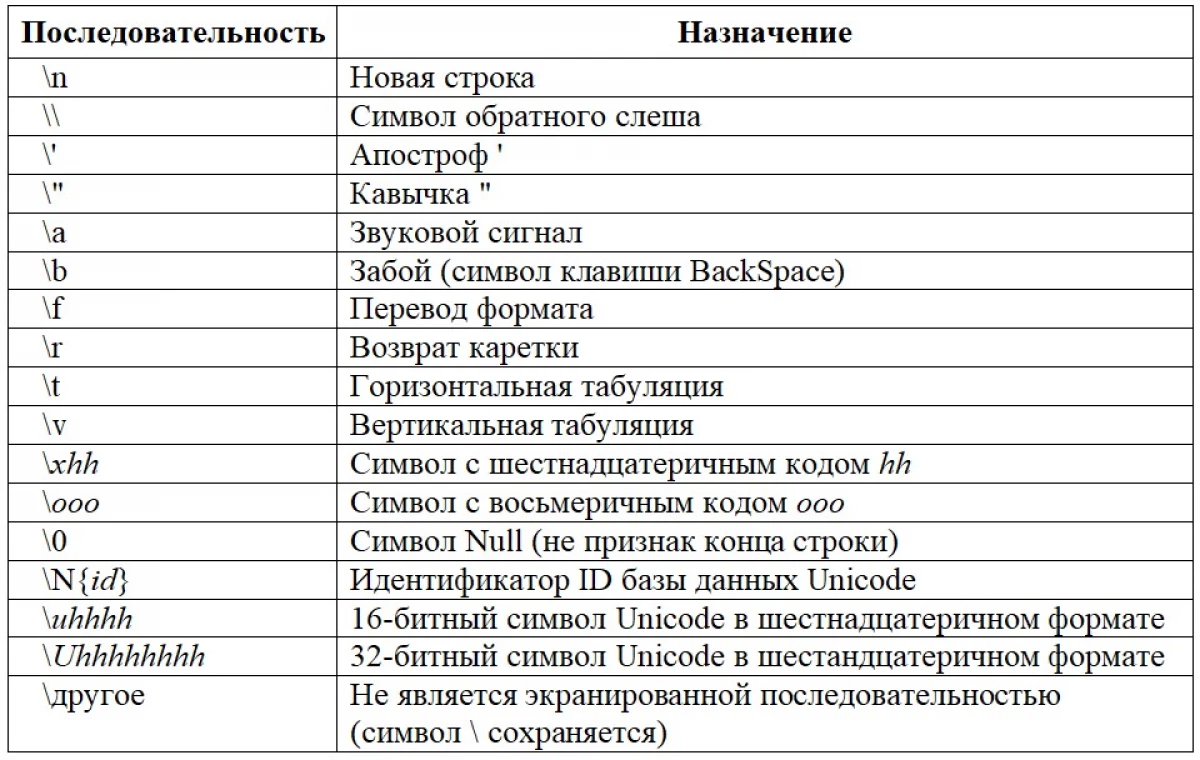
સબસ્ટ્રિંગ માટે શબ્દમાળા વિભાગ
એક લાંબી લાઇનને ઘણી સેટિંગ્સમાં વિભાજીત કરવા માટે, તમે સ્પ્લિટ પદ્ધતિનો ઉપયોગ કરી શકો છો. જો તમે વધારાના સંપાદનો બનાવતા નથી, તો પ્રમાણભૂત વિભાજક એ જગ્યા છે. આ પદ્ધતિ એક્ઝેક્યુટ થયા પછી, પસંદ કરેલા ટેક્સ્ટને સબમિટ કરવામાં આવે છે, જે સ્ટ્રીંગ્સ સૂચિમાં રૂપાંતરિત થાય છે. ઉદાહરણ તરીકે:શબ્દમાળા = "કેટલાક નવા લખાણ" શબ્દમાળાઓ = string.split () છાપ (સ્ટ્રીંગ્સ) ['કેટલાક', 'નવું', 'ટેક્સ્ટ']
રૂપાંતરને રિવર્સ કરવા માટે, જેની સાથે પુષ્ટિકારોની સૂચિ એક લાંબી શબ્દમાળામાં ફેરવાઈ જશે, તમારે જોડાઓ મેથડનો ઉપયોગ કરવો આવશ્યક છે. પંક્તિઓ સાથે કામ કરવા માટે બીજી ઉપયોગી પદ્ધતિ - સ્ટ્રીપ. તેની સાથે, તમે શબ્દમાળાના બંને બાજુઓ પર સ્થિત અંતર કાઢી શકો છો.
નિષ્કર્ષ
પાયથોનમાં કામ કરતી વખતે નવી લાઇનમાંથી ચોક્કસ ડેટાને આઉટપુટ કરવા માટે, "\ n" પ્રતીક સાથે જૂની રેખાને સમાપ્ત કરવું જરૂરી છે. તેની સાથે, સાઇન પછી ઊભી થતી માહિતીને આગલી લીટીમાં સ્થાનાંતરિત કરવામાં આવે છે, અને જૂની બંધ થાય છે. જો કે, ડેટા સ્થાનાંતરિત કરવા માટે આ પ્રતીકનો ઉપયોગ કરવો જરૂરી નથી. આ કરવા માટે, તમે અંત = "" પરિમાણનો ઉપયોગ કરી શકો છો. મૂલ્ય "અક્ષર" અને એક વિભાજન પ્રતીક છે.
પાઇથોનમાં નવી સ્ટ્રિંગમાં ટેક્સ્ટનો સંદેશ અનુવાદ. નવી લાઇનમાં ટેક્સ્ટને કેવી રીતે સ્થાનાંતરિત કરવું - સૂચના પ્રથમ માહિતી તકનીકમાં દેખાયા.
